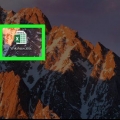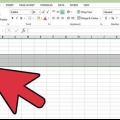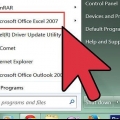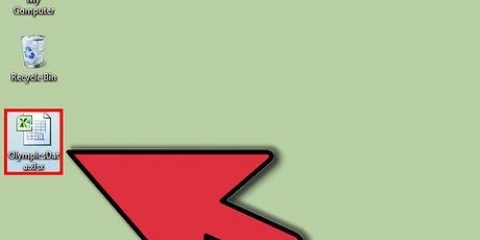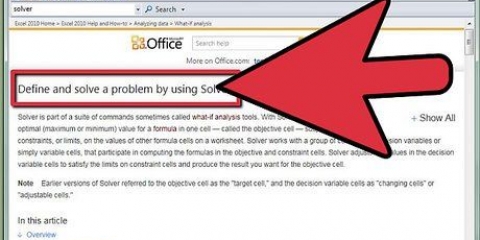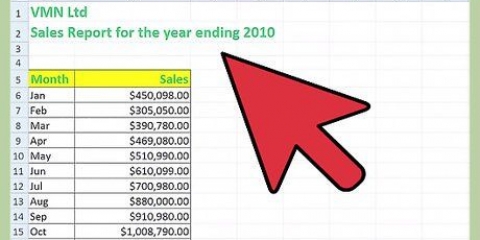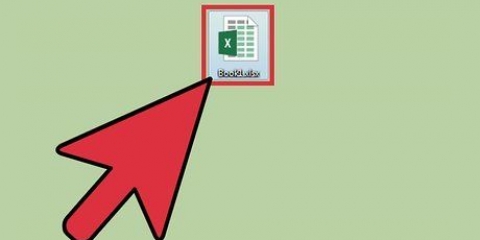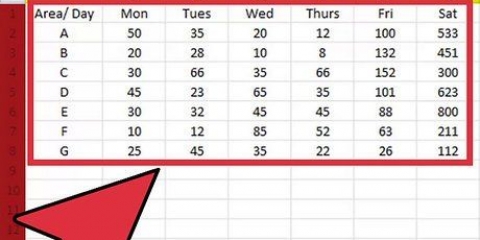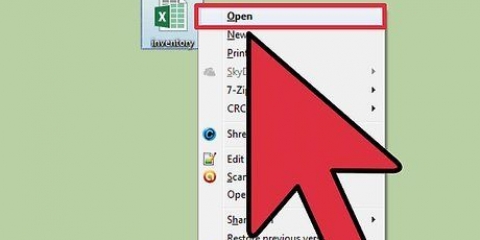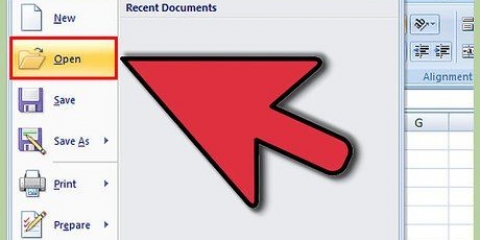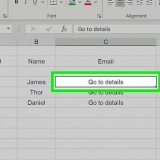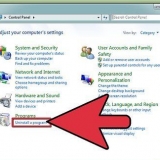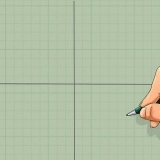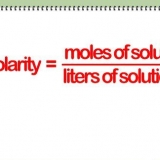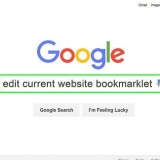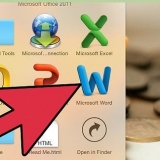In der Beispielübersicht werden die Daten zwischen der ersten Zeile (der Kopfzeile) und den letzten beiden Zeilen (die beide Formeln enthalten) automatisch gruppiert. Zelle B7 enthält beispielsweise eine Summenformel.
Klicken Sie auf die Schaltfläche [–], um eine Datengruppe zu minimieren.
Sehen Sie sich die verbleibenden Daten an. Dies sind normalerweise wichtige Informationen, die dem Benutzer der Tabellenkalkulation die Möglichkeit geben, tiefer in die Details einzusteigen und die Tabelle leichter zu überprüfen.







Sehen Sie sich den gruppierten Teil der Daten an.
Minimieren Sie die neue Gruppe und bemerken Sie den Unterschied in der Anzeige.


Oft funktioniert die AutoOverview-Funktion nicht genau so, wie Sie es möchten. Die manuelle Übersicht – d. h. das Erstellen einer Reihe von Gruppen – ist manchmal einfacher und konzentriert sich mehr auf die Daten aus Ihrer Tabelle. Sie können diese Funktion nicht verwenden, wenn das Arbeitsblatt freigegeben ist.
Gruppendaten in excel
Excel hat einige sehr nützliche Funktionen, wenn Sie wissen, wo sie zu finden sind. Am einfachsten zu erlernen sind Gruppierung und Übersicht, die Ihnen helfen, große Datenmengen zu minimieren und den Umgang mit komplexen Tabellenkalkulationen zu erleichtern. Führen Sie die folgenden Schritte aus, um die Datengruppierung in neueren und älteren Versionen von Excel zu nutzen.
Schritte

1. Öffnen Sie die Datei, mit der Sie arbeiten möchten. Das Gruppieren ist sehr nützlich, um große Tabellen in Größe und Darstellung überschaubarer zu machen, aber der Einfachheit halber verwenden wir in dieser Demonstration eine kleine Tabelle.

2. Gehe zu Fakten. In neueren Excel-Versionen ist dies Teil des Menübands. Wenn Sie eine ältere Version haben, klicken Sie darauf Termine Dropdown-Menü.
Methode 1 von 2: Automatische Zusammenfassung

1. Gehe zu Fakten > Gruppe > AutoÜbersicht. Gehen Sie in älteren Excel-Versionen zu Termine > Überblick > AutoÜbersicht.
- Beim Gruppieren sucht Excel nach Daten, die in logischen Einheiten vorliegen (z.B. Überschriften am Anfang und Formelsummen am Ende), wählen Sie sie aus und haben Sie die Möglichkeit, sie zu minimieren. Wenn Excel anzeigt, dass keine automatische Übersicht erstellt werden konnte, Dies liegt daran, dass die Tabelle keine Formeln enthält. In diesem Fall müssen Sie die Daten manuell gruppieren (siehe Daten manuell gruppieren).

2. Sehen Sie sich die automatische Übersicht Ihrer Tabelle an. Abhängig von der Komplexität und dem Layout Ihrer Tabelle werden Sie feststellen, dass die einzelnen Teile Ihrer Daten in Gruppen unterteilt sind, die durch eckige Klammern am linken und oberen Rand Ihres Zellenbereichs angezeigt werden. Das Beispielarbeitsblatt ist sehr einfach und nur an einer Stelle gruppiert.

3. Entfernen Sie die automatische Übersicht, wenn Sie möchten. Wenn Excel bestimmte Daten falsch interpretiert hat und Sie mit den Ergebnissen nicht zufrieden sind, können Sie die Übersicht wieder löschen unter Fakten > Gruppierung aufheben (oder Überblick) und dann Klare Übersicht zur Auswahl; ab diesem Punkt können Sie Daten manuell gruppieren und aufheben (siehe Methode unten).Wenn die automatische Übersicht nur wenige Änderungen erfordert, können Sie sich durch kleine Anpassungen Zeit sparen.
Methode 2 von 2: Daten manuell gruppieren

1. Wählen Sie die Zellen aus, die Sie minimieren möchten. In diesem Fall möchten wir nur die Überschriften und die Gesamtsumme anzeigen, nachdem die Daten minimiert wurden, also wählen wir alles dazwischen aus.

2. Gehe zu Fakten > Gruppe > Gruppe. Für ältere Excel-Versionen gehen Sie zu Termine > Überblick > Gruppe.

3. Wenn Sie dazu aufgefordert werden, wählen Sie Reihen oder Säulen. In diesem Beispiel möchten wir die Daten vertikal reduzieren, also wählen wir Reihen.

4. Zeigen Sie den Teil der gruppierten Daten an. Es ist jetzt mit einer eckigen Klammer links oder oben in den Zellen markiert.

5. Klicken Sie zum Minimieren auf die Schaltfläche [-].

6. Wählen und gruppieren Sie bei Bedarf andere Abschnitte. Erweitern Sie bei Bedarf die aktuelle Auswahl (durch Drücken von [+]), wiederholen Sie dann die Schritte 1 bis 4, um neue Gruppen zu erstellen. In diesem Beispiel werden wir innerhalb der ersten Gruppe eine neue Untergruppe ohne Zwischensummen erstellen, also wählen wir alle Zellen zwischen den Überschriften und den Zwischensummen aus.

7. So heben Sie die Gruppierung eines Abschnitts auf: Wählen Sie diesen Abschnitt mit der Umschalttaste aus und gehen Sie zu Fakten > Gruppierung aufheben > Gruppierung aufheben. Gehen Sie in älteren Excel-Versionen zu Termine > Überblick > Gruppierung aufheben

8. Um die Gruppierung aufzuheben, gehen Sie zu Fakten > Gruppierung aufheben (oder Überblick) > Gruppierung aufheben.
Tipps
Warnungen
- Gruppe verwenden nicht wenn Sie die Excel-Datei als HTML-Seite speichern möchten.
- Gruppe verwenden nicht wenn Sie das Arbeitsblatt schützen möchten; der Benutzer wird nicht in der Lage sein, die Zeilen zu reduzieren oder zu reduzieren!
"Gruppendaten in excel"
Оцените, пожалуйста статью